Fix: Das Entsperren der Apple Watch funktioniert bei einigen iPhone 13-Modellen nicht
Verschiedenes / / November 14, 2021
EINpple hat kürzlich die iPhone 13-Serie auf den Markt gebracht und ist jetzt im Handel. Außerdem haben viele Benutzer bereits damit begonnen, sie zu verwenden, und für den Rest wird der Versand begonnen, um sie so zu liefern, wie sie kürzlich veröffentlicht wurde, und die Benutzer beschleunigen bereits die Probleme. Das neue Problem ist das Entsperren der Apple Watch bei einigen iPhone 13-Modellen. In diesem Problem kann der Benutzer das automatische Entsperrsystem nicht verwenden, da das Entsperren der Apple Watch bei einigen iPhone 13-Modellen nicht funktioniert. Apple ist eine der größten Marken in der Smartphone-Branche, ist aber immer von Problemen umgeben, die immer wieder auftreten. Bevor sie das Problem hier per iOS-Update beheben, haben wir einige Fehlerbehebungen, um das Problem zu beheben.
Heutzutage verwenden wir häufig mehrere Gadgets wie Smartwatches, Bands, Kopfhörer, Airpods usw. Wie wir wissen, verfügt Apple über verschiedene Entsperrsysteme wie Gesichtserkennung, Fingerabdruckscanner, Pin-Entsperrung und Entsperrung über vertrauenswürdige Geräte. Aber aufgrund der Covid-Situation müssen wir regelmäßig Masken tragen, und dafür hat Apple ein Problem mit der Gesichtserkennung, also entsperrt man das iPhone am besten mit der Apple Watch. So viele Benutzer verwenden jetzt ihre Apple-Uhren, um sich für eine Vielzahl von Diensten zu authentifizieren, aber aufgrund der Probleme beim Entsperren der Apple-Uhr haben viele Benutzer Probleme.

Seiteninhalt
-
Fix: Das Entsperren der Apple Watch funktioniert bei einigen iPhone 13-Modellen nicht
- Konnektivität der Apple Watch prüfen
-
Deaktivieren Sie das Entsperren mit dem iPhone auf der Apple Watch und dem iPhone 13
- Für Apple Watch
- Für iPhone 13
- Zurücksetzen der FaceID-Einstellung auf dem iPhone 13
- Handgelenkerkennung prüfen
- Apple Watch mit iPhone 13. neu koppeln
- Abschluss
Fix: Das Entsperren der Apple Watch funktioniert bei einigen iPhone 13-Modellen nicht
Einige Benutzer beschleunigen regelmäßig die verschiedenen Probleme, mit denen sie bei der Verwendung des iPhone 13 konfrontiert sind, an die Apple-Community. Apple hat bereits mit Forschung und Entwicklung begonnen, um das Problem zu lösen. Bisher hatte das iPhone 13 einen schwarzen Bildschirm. Einige Funktionen funktionieren nicht und werden nicht richtig geladen. Abgesehen davon haben einige Benutzer Verbindungsprobleme mit der Apple Watch.
Apple Watch ist ein unverzichtbares Gadget, das jeder tragen möchte, um seine Gesundheit zu überwachen. Außerdem erhalten Sie mit Hilfe der Apple Watch die notwendige Benachrichtigung über Nachrichten, E-Mails und Anrufe. Der Vorgang zum Entsperren des iPhone ist der gleiche wie beim Entsperren des Mac mit unserer Apple Watch. Immer wenn wir das iPhone entsperren, benachrichtigt die Apple Watch mit haptischer Vibration mit einer Benachrichtigung auf dem Uhrenbildschirm. Bevor Sie fortfahren, stellen Sie sicher, dass auf Ihrem iPhone iOS 14.5 oder höher ausgeführt wird und dass watchOS 7.4 oder höher ist. Außerdem sind seine Funktionen in der Apple Watch Series 3 oder der neuesten Version verfügbar.
Konnektivität der Apple Watch prüfen
Die folgende Lösung besteht darin, zu überprüfen, ob die Uhr mit dem iPhone verbunden ist oder nicht. Manchmal ist die Apple Watch mit Ihrem Gerät gekoppelt, aber nicht aktiv mit dem iPhone verbunden, da die Funktionen der Uhr nicht auf Ihrem iPhone widerspiegeln.
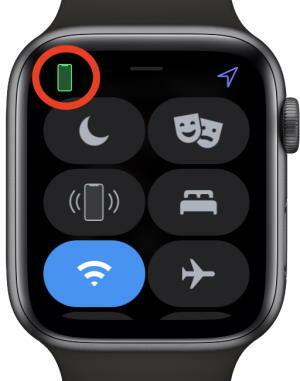
Um beispielsweise zu überprüfen, ob die Uhr mit dem iPhone 13 verbunden ist, streichen Sie auf Ihrer Uhr über den unteren Rand des Bildschirms, um zum Kontrollzentrum zu gelangen. Suchen Sie dann nach dem grünen iPhone-Symbol in der linken Ecke der Uhr. Es bedeutet, dass es aktiv mit Ihrem iPhone verbunden ist. Wenn Sie das grüne Symbol des iPhones nicht sehen können, überprüfen Sie, ob Bluetooth auf dem iPhone aktiviert ist, gehen Sie zu Einstellungen und dann zu Bluetooth. Tippen Sie anschließend in den Bluetooth-Einstellungen auf Meine Geräte und überprüfen Sie, ob die Apple Watch verbunden ist oder nicht.
Deaktivieren Sie das Entsperren mit dem iPhone auf der Apple Watch und dem iPhone 13
Diese Methode ist ein Trick und kann das Problem beheben, indem Sie das Entsperren mit dem iPhone einmal in Ihrer Uhr und Ihrem iPhone 13 deaktivieren und dann aktivieren.
Für Apple Watch
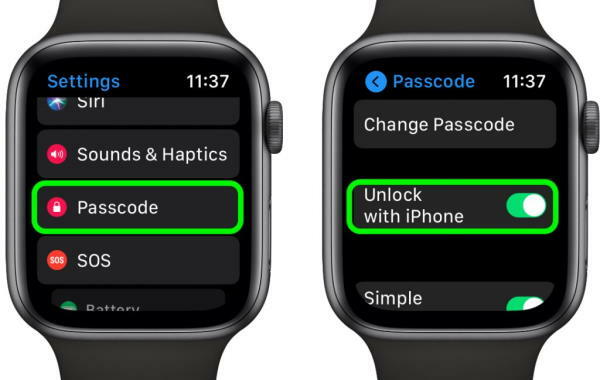
Anzeige
- Gehen Sie zu den Einstellungen Ihrer Apple Watch und tippen Sie dann auf Passcode.
- Tippen Sie dann einmal auf den Kippschalter vor Unlock with iPhone, um es zu deaktivieren.
- Tippen Sie dann auf den Kippschalter, um die Funktion zu aktivieren und zu überprüfen, ob sie funktioniert oder nicht.
Für iPhone 13
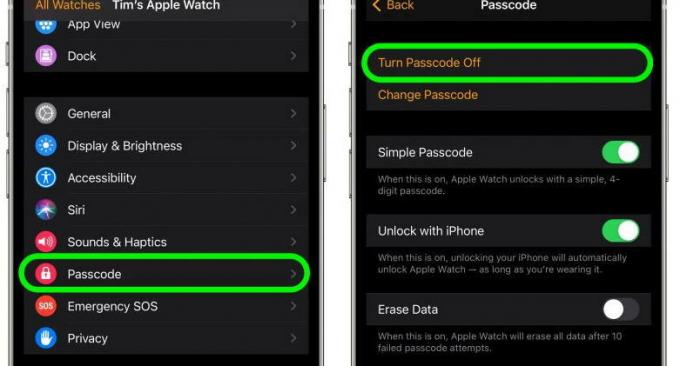
- Öffnen Sie die Watch App auf Ihrem iPhone 13 und tippen Sie auf Alle Uhren.
- Scrollen Sie nun nach unten und wählen Sie Passcode aus den verfügbaren Optionen.
- Tippen Sie dann auf Passcode deaktivieren. Warten Sie einige Sekunden und tippen Sie dann erneut auf Passcode aktivieren, um ihn zu aktivieren.
- Als nächstes starten Sie die Uhr und das iPhone13 einmal neu, um die Änderungen zu übernehmen und ob das Problem behoben ist oder nicht.
Zurücksetzen der FaceID-Einstellung auf dem iPhone 13
WENN die FaceID beim Erkennen Ihres Gesichts ein Problem hat oder das Entsperren mit der Apple Watch nicht funktioniert, besteht die folgende Lösung darin, die FaceID aus den Einstellungen auf dem iPhone 13 zurückzusetzen.

Anzeige
- Öffnen Sie die Einstellungen-App auf Ihrem iPhone 13 und scrollen Sie dann nach unten und tippen Sie auf Face ID & Passcodes.
- Es fordert Ihren Passcode auf, die Einstellungen zu ändern.
- Tippen Sie danach auf Face ID zurücksetzen, um die Aufgabe abzuschließen.
Handgelenkerkennung prüfen
Apple Watch funktioniert, wenn Sie die Watch an Ihren Händen tragen. Der Mechanismus hinter dem Wissen, dass Sie die Uhr tragen, ist die Handgelenkerkennungsfunktion. Entweder müssen Sie den Passcode eingeben, um über die Uhr auf das iPhone zuzugreifen. Überprüfen Sie also in den Einstellungen Ihres iPhones, dass die Handgelenkerkennung aktiviert ist.

- Gehen Sie auf Ihrem iPhone 13 zur Watch-App und tippen Sie auf Passcode.
- Überprüfen Sie auf der nächsten Registerkarte mit dem Kippschalter (er zeigt grüne Farbe), ob die Handgelenkerkennung aktiviert ist oder nicht.
Apple Watch mit iPhone 13. neu koppeln
Dies ist die letzte Methode, um das Entsperrungsproblem mit dem iPhone 13 zu beheben. Das erneute Reparieren der Geräte ist so, als würden wir unsere Geräte neu starten. Viele Benutzer berichteten, dass es für sie funktioniert, aber es kann einige Zeit dauern, bis der Vorgang abgeschlossen ist. Vor dem Entkoppeln bringen die Geräte sie jedoch nah genug aneinander, um eine schnelle Konnektivität zu ermöglichen.
- Öffnen Sie die Watch-App auf Ihrem iPhone 13 und tippen Sie auf Alle Uhren.
- Tippen Sie nun auf das ich Symbol vor dem Namen Ihrer verbundenen Uhr, um die Kopplung aufzuheben.
- Tippen Sie im nächsten Fenster auf Apple Watch entkoppeln um die Uhr zu trennen.
- Tippen Sie zur Bestätigung auf Ok, und Sie werden möglicherweise aufgefordert, das Apple-ID-Passwort einzugeben.
Stellen Sie vor dem Entkoppeln der Apple Watch sicher, dass Sie eine Sicherungskopie der Uhreinstellungen erstellen, damit Sie sie wiederherstellen können. Apple erstellt standardmäßig bereits ein Backup der Einstellungen und Inhalte der Uhr.
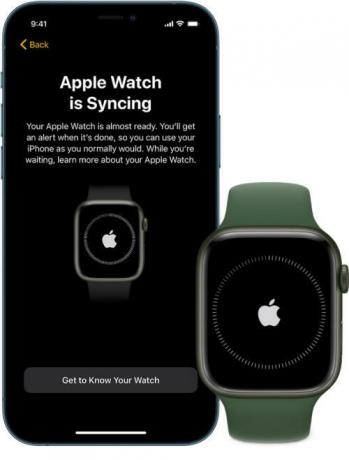
- Halten Sie die Seitentaste der Apple Watch gedrückt, bis ein Apple-Logo auf dem Bildschirm der Uhr angezeigt wird.
- Warten Sie nun, bis Sie auf Ihrem iPhone 13 eine Benachrichtigung erhalten: "Verwenden Sie Ihr iPhone, um diese Apple Watch einzurichten". Tippen Sie dann auf Weiter, um die Uhr einzurichten.
- Wenn keine Benachrichtigung angezeigt wird, öffnen Sie die Watch-App auf Ihrem iPhone und wählen Sie Neue Uhr koppeln, um die Uhr erneut zu verbinden.
- Stellen Sie alle Inhalte und Einstellungen Ihrer Watch wieder her und versuchen Sie, das iPhone mit der Apple Watch zu entsperren.
Abschluss
Wenn eine der oben genannten Methoden nicht funktioniert, empfehlen wir Ihnen, zu warten, bis Apple kein Update veröffentlicht, um das Problem zu beheben. Apple arbeitet bereits an der Verbesserung des gemeldeten Problems und wir hoffen, dass alle Probleme in zukünftigen Updates behoben werden. Wir gehen davon aus, dass die oben genannten Methoden das Problem beheben und regelmäßig nach weiteren Korrekturen für iOS-Geräte suchen.



